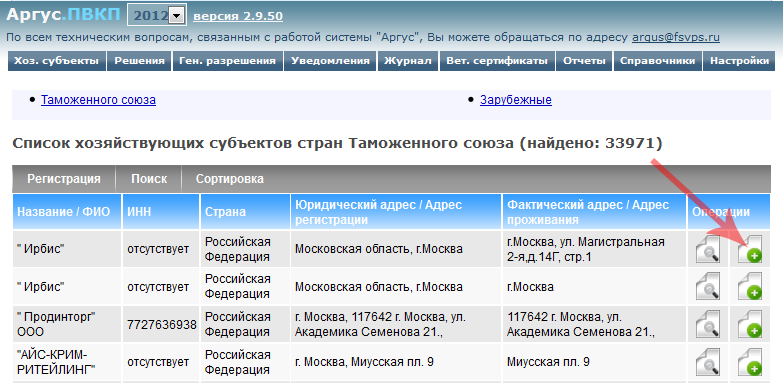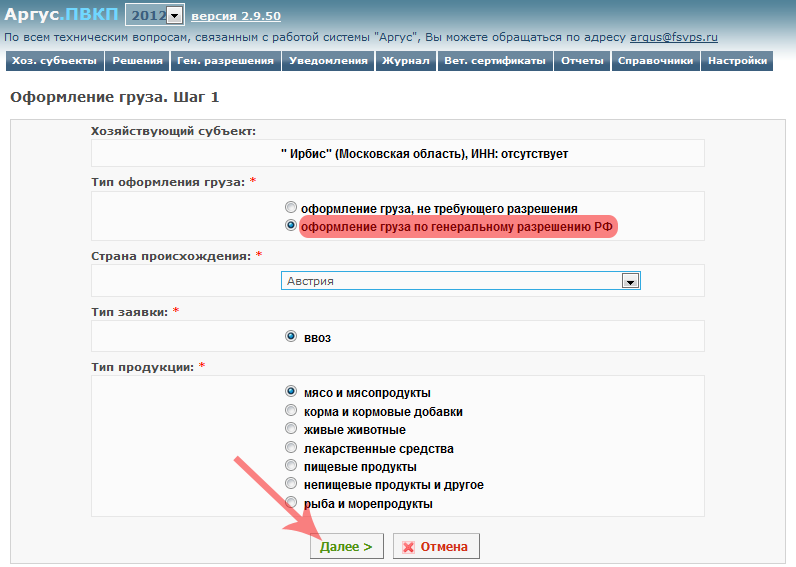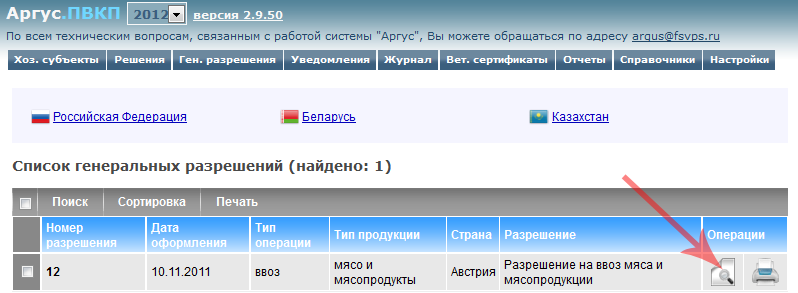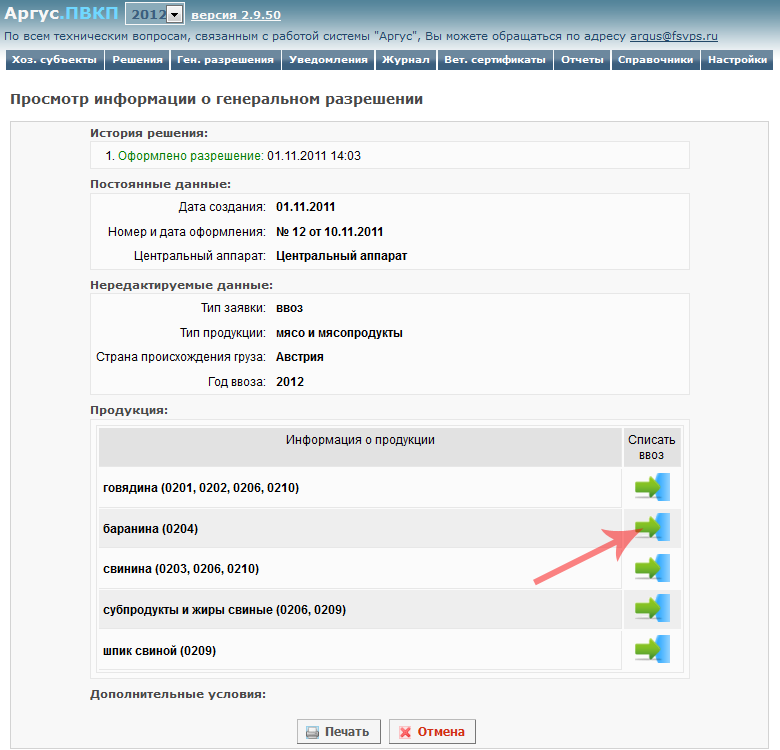Регистрация прохождения грузов в журнале по генеральным разрешениям в Аргус.ПВКП
В подсистеме Аргус.ПВКП реализована возможность регистрации грузов в журнале по генеральным разрешениям.
Генеральное разрешение на ввоз (разрешение по форме № 1), в отличие от обычного разрешения, не содержит следующую информацию:
- хозяйствующий субъект - импортёр;
- информация о получателе груза (поле "Для") и посреднике (поле "Через");
- ветеринарное управление субъекта РФ, на подконтрольную территорию которого будет ввозиться продукция;
- места хранения/переработки ввозимой продукции;
- цель ввоза;
- продукция и вид продукции (данная информация может быть указана в генеральном разрешении, но не обязательно);
- объём продукции, разрешенной к ввозу по генеральному разрешению;
- список пунктов пропуска на границе, через которые будет ввозиться продукция;
- перечень видов транспорта, которыми будет перемещаться груз.
Соответственно, генеральное разрешение действительно на ввоз конкретного товара (или группы близких товаров) из конкретной третьей страны для неопределенно-широкого круга лиц. При регистрации прохождения груза по генеральному разрешению (ГР) вся конкретная информация о грузе (хозяйствующий субъект, цель, объём и т.д.) указывается в пункте пропуска на границе.
Первое, что необходимо сделать - это в разделе "Хоз. субъекты" найти хозяйствующего субъекта (ХС) (физическое или юридическое лицо), который ввозит свою продукцию. Для этого можно воспользоваться формой поиска. В случае, если такой хозяйствующий субъект отсутствует в списке, то его необходимо сперва зарегистрировать. Регистрация ХС выполняется только один раз.
Для добавления записи в журнал о прохождении груза по генеральному разрешению через Пограничный ветеринарный контрольный пункт нажмите кнопку "Оформить груз" на странице просмотра информации о ХС или в списке зарегистрированных ХС (рис. 1).
После нажатия кнопки "Оформить груз", откроется страница "Оформление груза. Шаг 1" (рис. 2), на которой необходимо выбрать пункт "оформление груза по генеральному разрешению РФ", далее указать страну происхождения груза и тип ввозимой продукции. Для продолжения оформления груза нажмите кнопку "Далее".
После этого на странице "Список генеральных разрешений" отобразится список найденных (по стране происхождения и типу продукции) генеральных разрешений. Для оформления груза выберите необходимое генеральное разрешение (если их там несколько) и нажмите кнопку "Просмотр оформленного решения".
После выполненных действий откроется страница "Просмотр информации о генеральном разрешении", на которой выберите нужный пункт в списке продукции и нажмите кнопку "Списать ввоз" (рис. )
После этого откроется страница "Оформление груза по генеральному разрешению", аналогичная странице добавления записи в журнал по грузу, идущему по обычном разрешению, за исключением наличия нескольких дополнительных полей ввода:
- хозяйствующий субъект - импортёр (если оформление груза начиналось с поиска и выбора ХС, то по умолчанию он будет уже указан)
- регион, в который будет ввозиться продукция (на его основе затем определяется ветеринарное управление субъекта РФ, на подконтрольную территорию которого будет ввозиться продукция)
- места хранения/переработки ввозимой продукции указанного ХС, расположенные в выбранном регионе
- продукция и вид продукции (если они не были указаны в генеральном разрешении)
- цель ввоза
- поля "Для" и "Через" имеют такой же смысл, что и в разрешениях: "для" - это название ХС, которому предназначается в конечном итоге груз, а "через" - название ХС-посредника
- единица измерения объёма провозимой по генеральному разрешению продукции.
После заполнения всех необходимых полей нужно нажать на кнопку "Проверить груз", после чего отобразится страница "Просмотр информации о проверке груза". Если проверка груза пройдена успешно, то нужно выбрать решение из списка возможных и нажать на кнопку "Списать" или "Списать и добавить ещё":
Ссылки
- http://argus.vetrf.ru/pvkp - Веб-интерфейс подсистемы "Аргус.ПВКП".